Bateria w Apple Watch wytrzyma około jednego dnia w normalnych warunkach. Przy intensywnym użytkowaniu może jednak zająć sporo miejsca. Pewnie wyłączenie czujnika tętna, zmniejszenie liczby powiadomień i wyłączenie wykrywania nadgarstka poprawiłoby to, ale nie zapominajmy, że jest to smartwatch i chcemy wykorzystać wszystkie fajne funkcje zegarka Apple Watch.
Mam cztery wskazówki, które znalazłem może pomóc w poprawie żywotności baterii bez rezygnacji z funkcji zegarka Apple Watch. Oto, co musisz wiedzieć:
Wybierz odpowiednią tarczę zegarka
Tańcząca twarz zegarka Mickey Mouse może wyglądać fajnie, ale robi więcej szkód niż pożytku. Animowane twarze zegarków mogą w rzeczywistości skrócić żywotność baterii. Lepiej skorzystaj z jednego z bardziej podstawowych. Zegarek Apple Watch również korzysta z ekranu OLED, co oznacza, że twarze zegarków z więcej niż czarnymi kolorami zużywają mniej energii.
Aby wybrać nową tarczę zegarka, wykonaj trudne, długie naciśnięcie (znane również jako dotyk siły) na ekranie i wybierz nową twarz. Osobiście wolę modułową.
Obniż jasność
Podobnie jak w smartfonie, zwiększenie jasności w Apple Watch spowoduje szybsze rozładowanie baterii. Najłatwiejszym sposobem zmiany jasności jest otwarcie aplikacji Apple Watch na iPhonie, dotknięcie opcji Jasność i Rozmiar tekstu i przesunięcie paska jasności w dół do połowy lub nawet mniej. Można to również zrobić bezpośrednio na zegarku, naciskając Digital Crown, przechodząc do Settings i wybierając Brightness and Text Size.
Zmniejsz ruch i przejrzystość
W interfejsie Apple Watch dostępnych jest wiele animacji. Podobnie jak w przypadku iPhone'a i iPada, ruch tych animacji może być ograniczony. Spowoduje to mniejsze obciążenie procesora graficznego, co z kolei może wydłużyć żywotność baterii. Aby to zrobić, otwórz aplikację Apple Watch na iPhonie, wybierz Ogólne, a następnie Dostępność. Tutaj znajdziesz opcję zmniejszenia ruchu i podczas gdy jesteś w tym, należy również zmniejszyć przezroczystość.
Włącz tryb Grayscale
Żywe kolory zegarka Apple Watch wyglądają świetnie, ale nie robią nic, aby pomóc baterii. Do renderowania tych jaskrawych kolorów potrzebna jest energia, a jednym ze sposobów oszczędzania baterii jest włączenie trybu Skali szarości. Kiedy jestem w szoku, wolę dłuższą baterię od żywych kolorów. Nie wszyscy się z tym zgadzają, ale polecam przetestowanie go dla siebie. Ustawienie to jest również ważne dla osób, które mają problemy z dostrzeganiem różnic kolorów.
Aby włączyć tryb Skali szarości, otwórz aplikację Apple Watch na iPhonie, dotknij opcji Ogólne, a następnie opcji Dostępność i przełącz przełącznik Skala szarości z położenia wyłączonego na włączony.
Bonus: Tryb rezerwy mocy
Zegarek Apple Watch zawiera specjalny tryb rezerwy energii, który włącza się automatycznie, gdy bateria spadnie poniżej 10 procent (chyba że ją anulujesz). Możesz także włączyć go ręcznie, naciskając i przytrzymując boczny przycisk zasilania Apple Watch. Jednak rzadko korzystam z tego trybu. Ustawienie rezerwy mocy usuwa wszystkie sprytne elementy ze smartwatcha. Po włączeniu tego trybu nie można już uruchamiać aplikacji ani komunikować się za pomocą zegarka, a jedyne, co możesz zrobić, to zobaczyć czas, który moim zdaniem nie jest naprawdę wart tego.
Apple Watch to skomplikowane urządzenie. Aby dowiedzieć się, jak zrobić wszystko, od ustawienia do wymiany pasm, koniecznie zapoznaj się z pełnym podręcznikiem CNET dotyczącym korzystania z zegarka Apple Watch i nie zapomnij przeczytać naszej pełnej opinii.


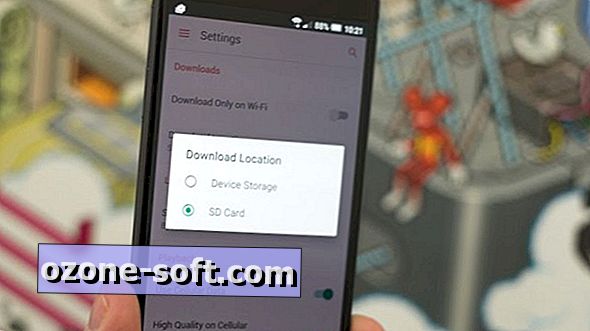









Zostaw Swój Komentarz